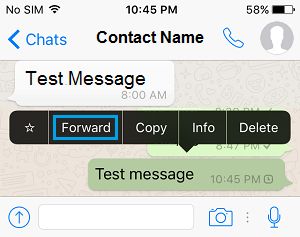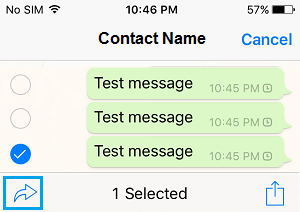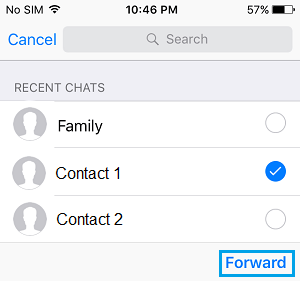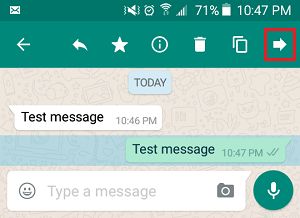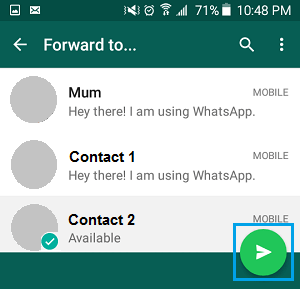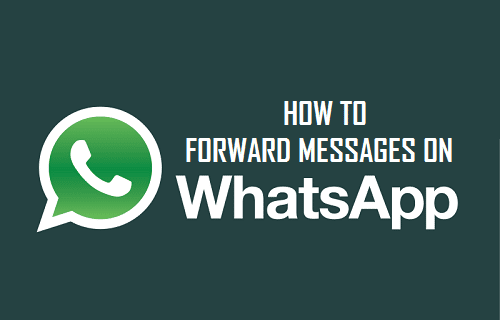
El widespread servicio de mensajería WhatsApp hace que sea muy fácil enviar mensajes a cualquier contacto de tu persona o grupo. En este artículo encontrarás los pasos para enviar mensajes de WhatsApp en un teléfono iPhone y Android.
Reenviar mensajes en WhatsApp
La función de reenvío de mensajes en WhatsApp te ofrece una opción sencilla para compartir mensajes de texto, fotos y películas con tus contactos sin necesidad de tener muchos conocimientos.
Como los mensajes se transfieren desde los servidores de WhatsApp, las fotos y las películas vinculadas a estos mensajes se transfieren rápidamente sin usar mucho de tu conocimiento.
WhatsApp facilita la selección de contactos mostrando los tres contactos más frecuentes y te permite elegir un número de destinatarios a los que reenviar el mensaje.
Reenviar mensajes de WhatsApp en iPhone o iPad
En primer lugar, asegúrate de que tienes la última versión de WhatsApp instalada en tu iPhone y sigue los siguientes pasos para reenviar mensajes de WhatsApp en tu iPhone o iPad.
1. Abrir WhatsApp en tu iPhone o iPad.
2. Encuentra el mensaje que quieres transmitir.
3. A continuación, mantén pulsado el botón Mensaje, hasta que aparezca un pequeño menú encima del Mensaje con opciones como Reenviar, Copiar y otras. Pulsa el botón Adelante posibilidad (véase la foto de abajo).
4. En la siguiente pantalla, haz clic en el botón Icono adelante que verás en la esquina posterior izquierda de tu pantalla (ver imagen inferior)
5. La siguiente pantalla te permite elegir el Contactos a quien prefieres enviar el mensaje. Toca los contactos a los que quieras enviar el mensaje.
6. Después de seleccionar los contactos, pulsa el botón del ratón Continuar el enlace que aparece en la parte posterior derecha de tu pantalla te permitirá reenviar tu mensaje a los contactos que hayas seleccionado.
Palabra : Los mensajes reenviados parecen proceder del consumidor que los reenvía, los mensajes reenviados desde WhatsApp no informan del remitente único.
Reenviar mensajes de WhatsApp en un teléfono o tableta Android
Sólo tienes que asegurarte de que tienes la última versión de WhatsApp en tu teléfono Android y seguir los siguientes pasos para reenviar mensajes de WhatsApp en tu teléfono Android.
1. Abrir WhatsApp en tu teléfono Android o en la píldora
2. Encuentra la aplicación de WhatsApp Mensaje que sólo quieres seguir adelante.
3. A continuación, mantén pulsado el mensaje, hasta que veas aparecer en la parte superior de tu pantalla las opciones de responder, reenviar, copiar y otras. Pulsa el botón Adelante (véase la foto de abajo).
4. En la siguiente pantalla, haz clic en el botón Contactos que deseas enviar el mensaje y haz clic en el botón verde Icono adelante que verás en la esquina posterior derecha de tu pantalla.
5. El mensaje de WhatsApp se puede reenviar a los contactos seleccionados
- Aprende a saber si alguien te ha bloqueado en WhatsApp
Me llamo Javier Chirinos y soy un apasionado de la tecnología. Desde que tengo uso de razón me aficioné a los ordenadores y los videojuegos y esa afición terminó en un trabajo.
Llevo más de 15 años publicando sobre tecnología y gadgets en Internet, especialmente en mundobytes.com
También soy experto en comunicación y marketing online y tengo conocimientos en desarrollo en WordPress.